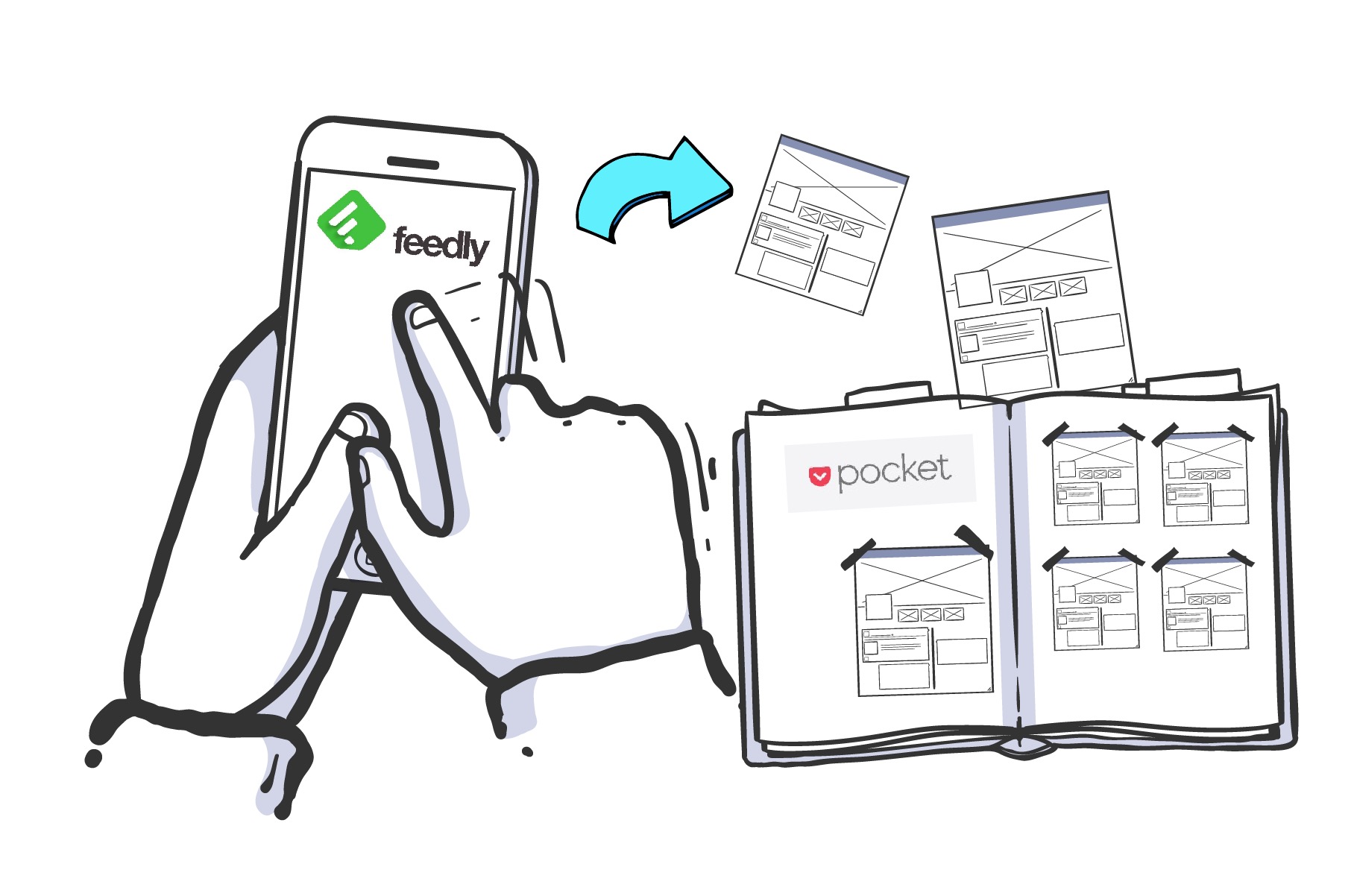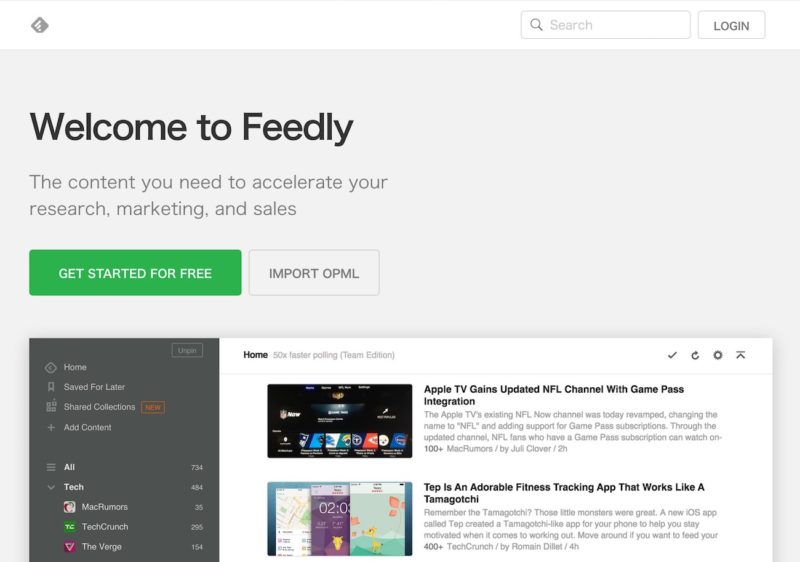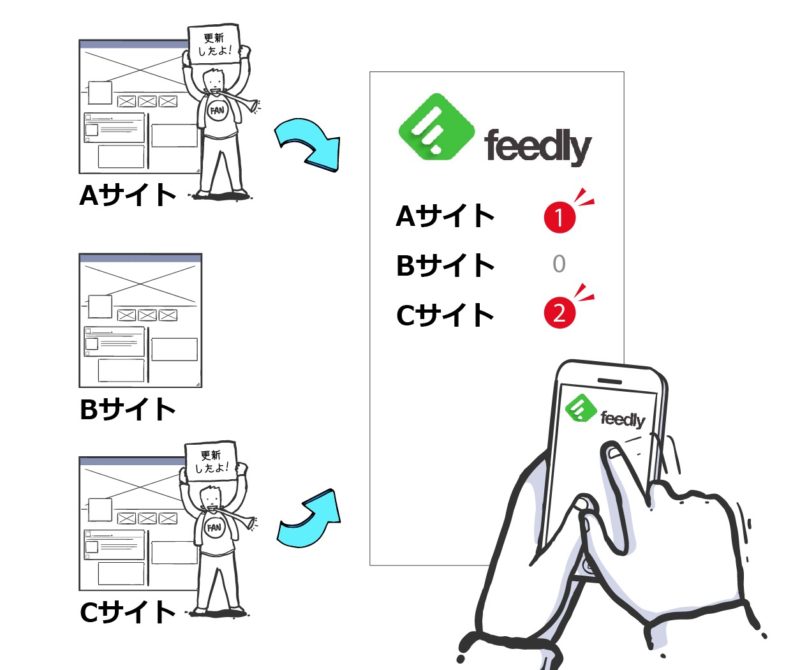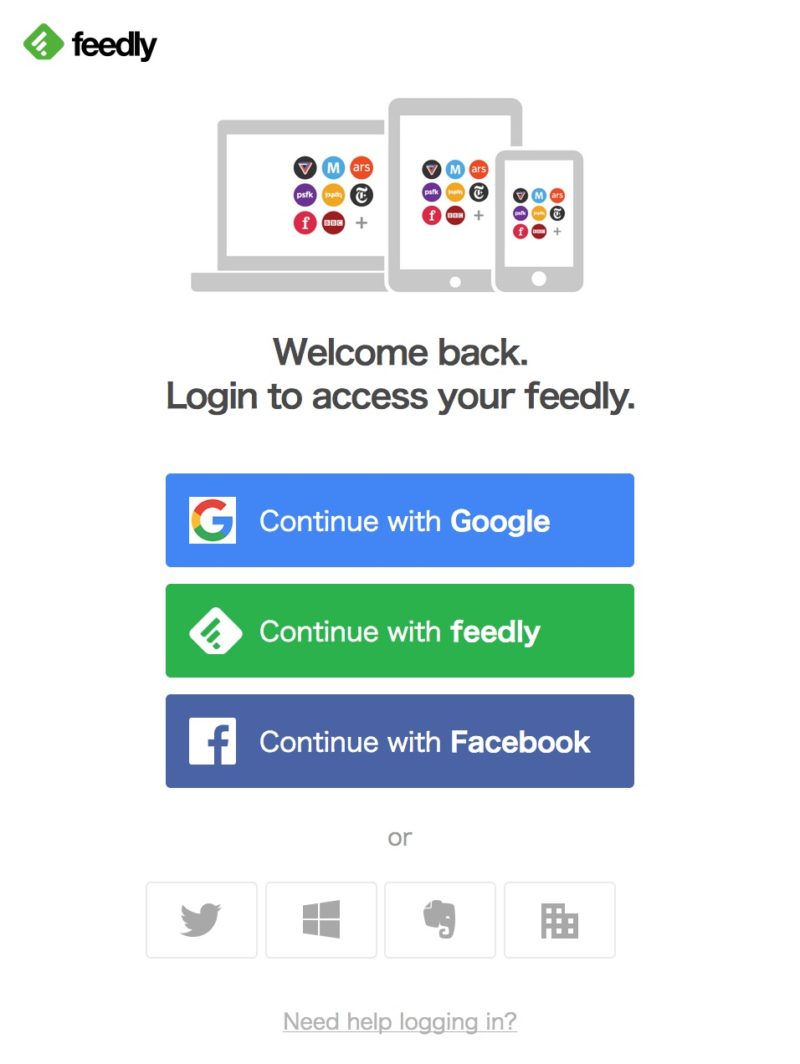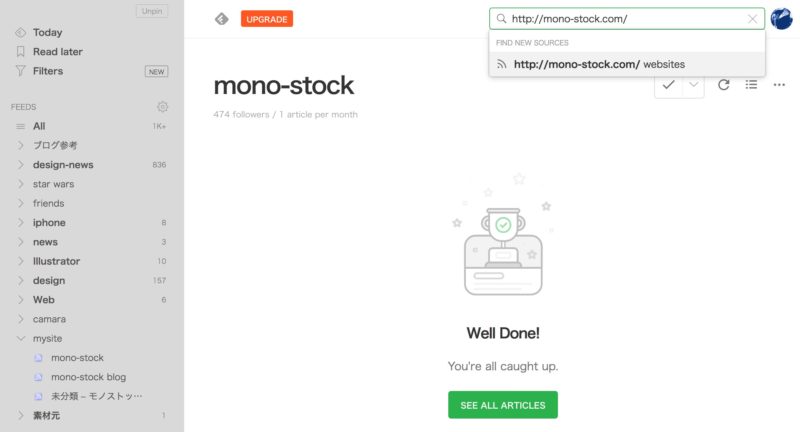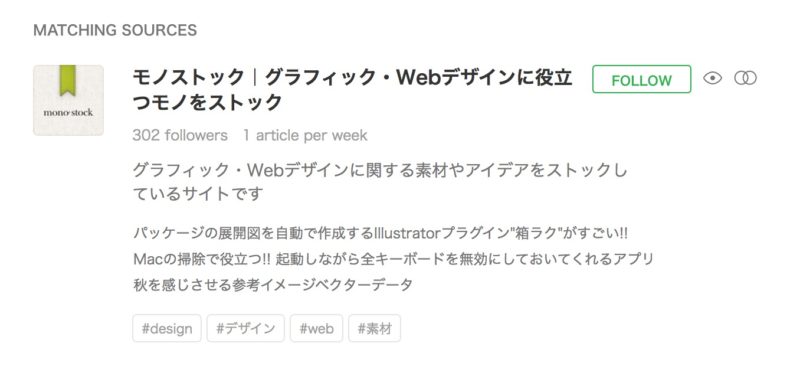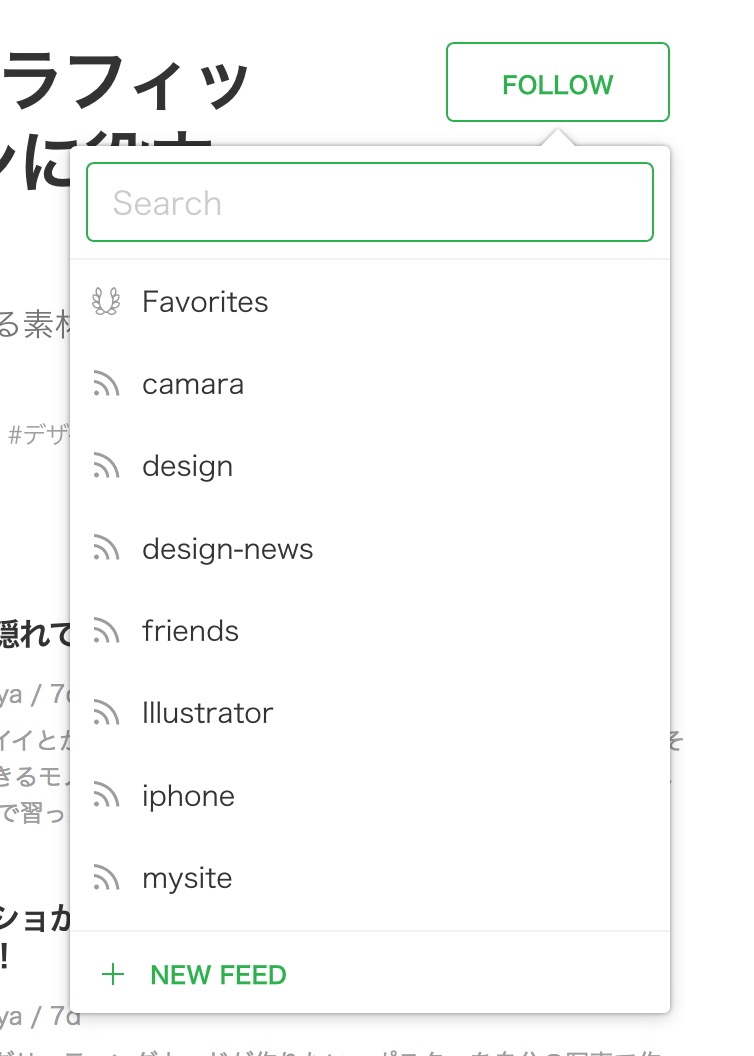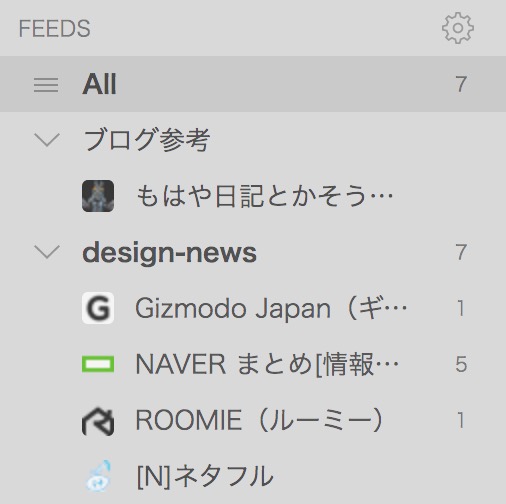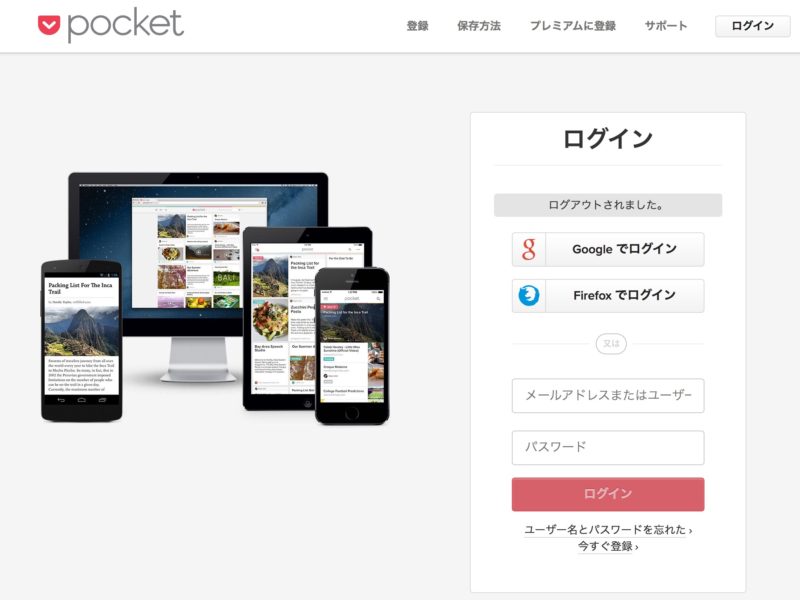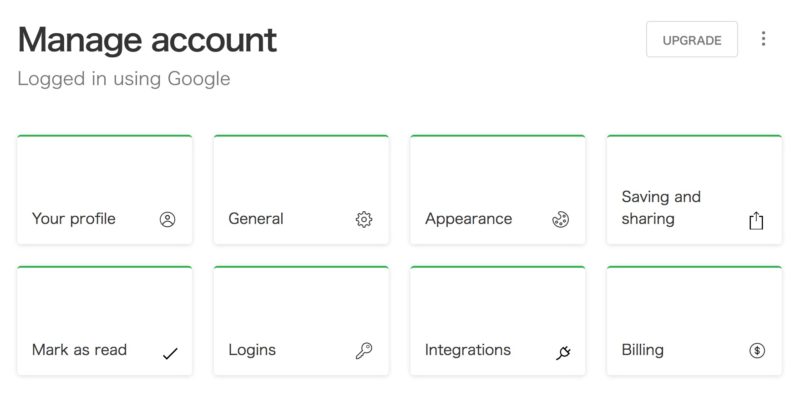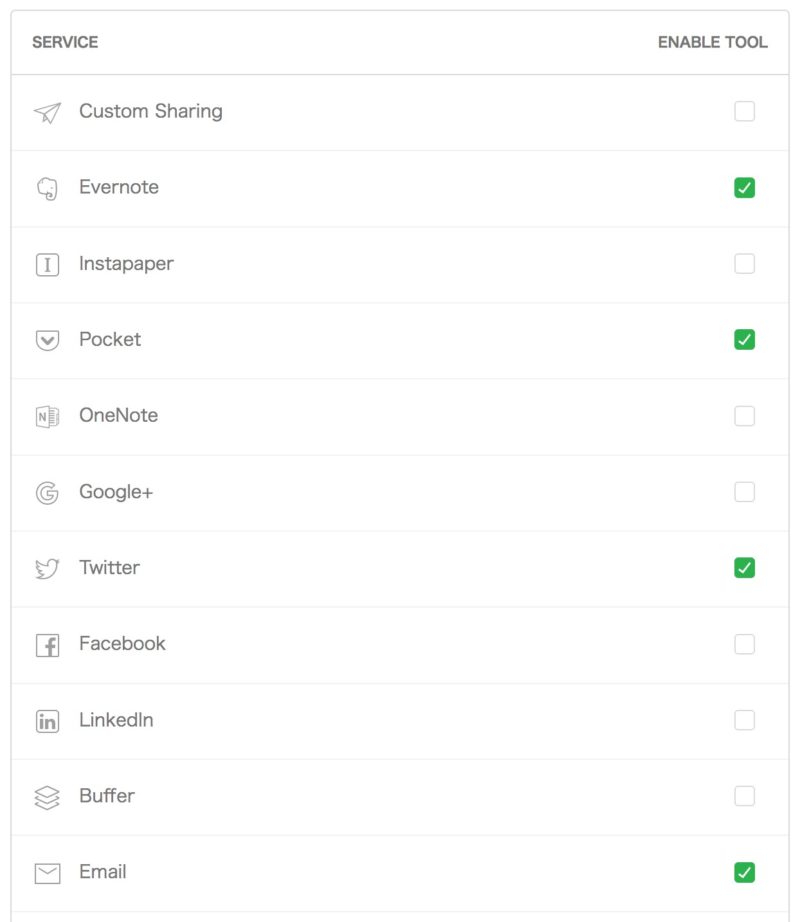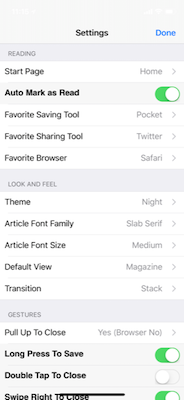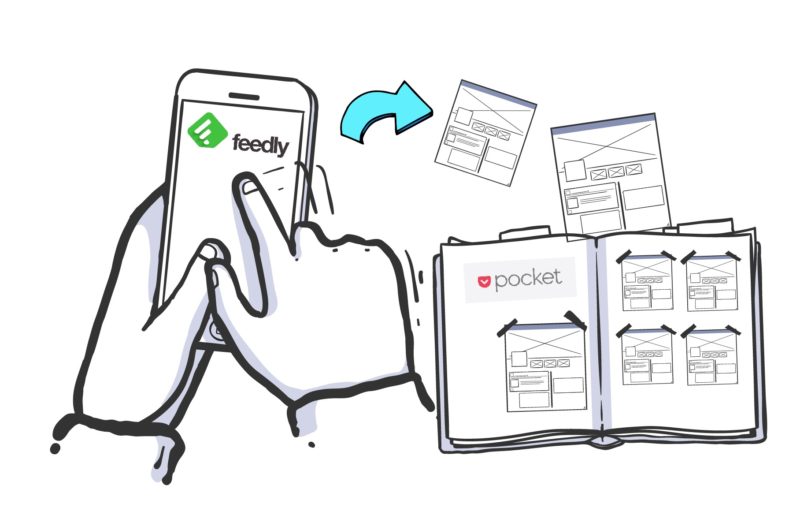日々の業務に追われているデザイナー、せめて通勤の電車の中や休憩中に好きなブログやHPが更新したか知りたい…..その中からあとでゆっくり読みたいから取りあえずどこかに保管しておきたい…..
そんな場面って意外と多かったりします。
今日は効率よく情報を拾い集める→気になるモノだけ保管しておくというテーマで最も役に立つWebサービスを2点紹介します。
FeedlyとPocket、この2つを組み合わせればスマホでお気に入りのHPの更新分だけをサクッとチェック→この記事だけあとで読みたいからサクッと保管が実現できます。
まずはFeedly
一昔前はRSSリーダーと呼ばれ使用している人も多くGoogleも提供していたサービスでしたが、今はあまり話しを聞かなくなってしまいました。 ですが私の中ではまだ使えるサービスとして大きく根付いています。
自分のお気に入りのサイトだけ登録しておいて、そのサイトが新しい記事を公開した時点でFeedlyは未読の件数で教えてくれます。
スマホ版アプリももちろんあるので、PCでFeedlyにお気に入りサイトを登録しておいて、スマホで未読をチェックすることもできます。
ユーザー登録もGoogle・Facebook・Feedlyなどなど、SNSなどのアカウントを使用して登録もできるので気軽に始められます。
↑画面左側のサイドバーが既に登録したサイトで、各グループを自分で作成して整理することができます。
右上の検索枠に登録したいサイトの名前やURLを入力すると候補が表示されます。例えばmono-stockを入力すると↓のように表示されます。
次にFeedlyでは購読することを[FOLLOW]と呼んでいるので、[FOLLOW]ボタンをクリックします。
するとどのカテゴリに登録するか、もしくは[+NEW FEED]で新しいカテゴリを作成することもできます。
私の登録しているFEEDです、↑右側の数字が未読数になります。
気になる記事はPocketに入れておこう
次にFeedlyで見ていて気になったものだけ、保存しておく為に便利な【Pocket】というサービスを使います。
GoogleやFirefoxアカウントも使用でき、簡単に登録できます。
FeedlyとPocketを連結させる
【Pocket】の登録が終わったら、【Feedly】に戻って【Pocket】を設定します。
Feedlyの右上のアカウントアイコンをクリックし[Setting]をクリック[Saving and sharing]の設定を開きます。
設定画面をスクロールすると連結できるサービスが出てくるので[Pocket]にチェックを入れて完了です。
スマホ版アプリも上手に使いましょう。
スマホ版も【Feedly】と【Pocket】両方アプリケーションがあります。
上記の流れと同じ様に【Feedly】に【Pocket】が使用できるように設定しておけば個々の記事の上にPocketに登録するためのアイコンが表示されるようになります。
これで新しい更新は見逃さずチェック、気になるモノはとりあえず保管しておく、という流れができるようになるので、朝の通勤も楽しくなりそうですね!
是非mono-stock.comもFeedly登録してください。